Chcete-li vytvořit a nakonfigurovat místní síť s přístupem na internet, pokud váš poskytovatel poskytuje internetové služby DSL, doporučuje se použít modemy nebo směrovače.
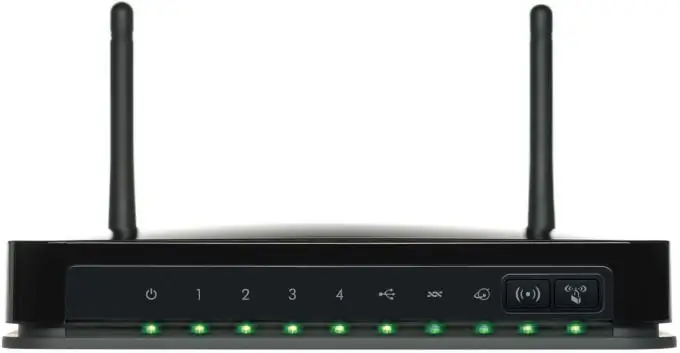
Nezbytné
síťový kabel
Instrukce
Krok 1
Někdy může modem fungovat stabilně hned po instalaci a konfiguraci. Častěji však dochází k problémům s kompatibilitou softwaru se serverem poskytovatele. V takových případech je nutné modem blikat. Připojte k němu notebook nebo stolní počítač.
Krok 2
Otevřete webové rozhraní modemu. Chcete-li to provést, zadejte adresu IP tohoto zařízení do adresního řádku prohlížeče. Jeho hodnotu najdete v uživatelské příručce k tomuto modelu modemu.
Krok 3
Vyhledejte předem požadovanou verzi firmwaru (softwaru). Navštivte oficiální webové stránky výrobce modemu https://www.intercross.ru. Pokud tam potřebné soubory nebyly, přejděte na web https://www.ddixlab.ru a zkuste tam najít soubor s firmwarem
Krok 4
Po otevření webového rozhraní nastavení modemu přejděte do nabídky Informace o zařízení. Najděte tlačítko „Upgradovat“nebo upgradovat a klikněte na něj. Vyberte požadovaný soubor firmwaru.
Krok 5
Počkejte na dokončení operace aktualizace softwaru. Pokud se poté modem automaticky nerestartuje, proveďte to sami.
Krok 6
Nakonfigurujte nezbytné parametry pro přístup k internetu. Chcete-li to provést, přejděte do nabídky WAN (Nastavení Internetu). Pokud potřebujete nastavit bezdrátový přístupový bod, otevřete nabídku Wi-Fi (Nastavení bezdrátového připojení).
Krok 7
Po blikání nezapomeňte nastavit vlastní heslo pro přístup k modemu. Při vytváření bezdrátového hotspotu použijte silné heslo. Tím se zvýší úroveň zabezpečení.
Krok 8
Doporučuje se zvolit silné typy šifrování dat. V tomto ohledu, pokud vám vaše zařízení umožňuje pracovat s protokoly WPA a WPA2-PSK, použijte je.






